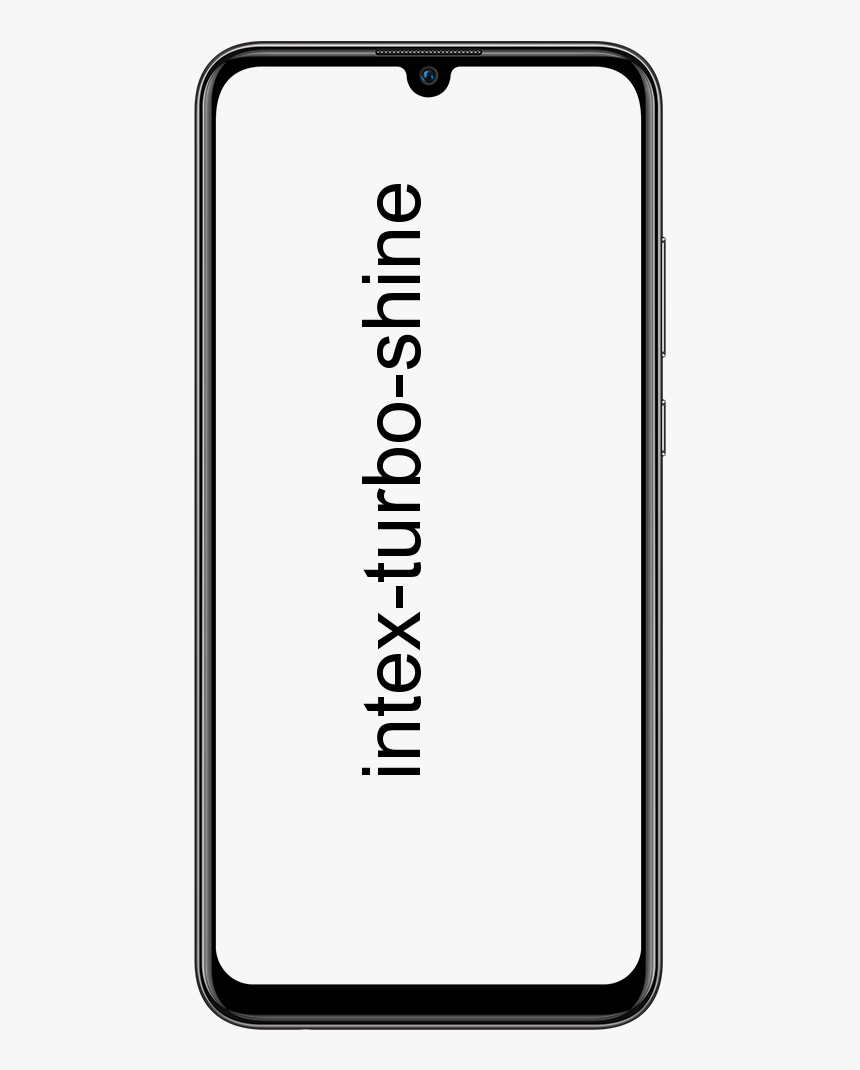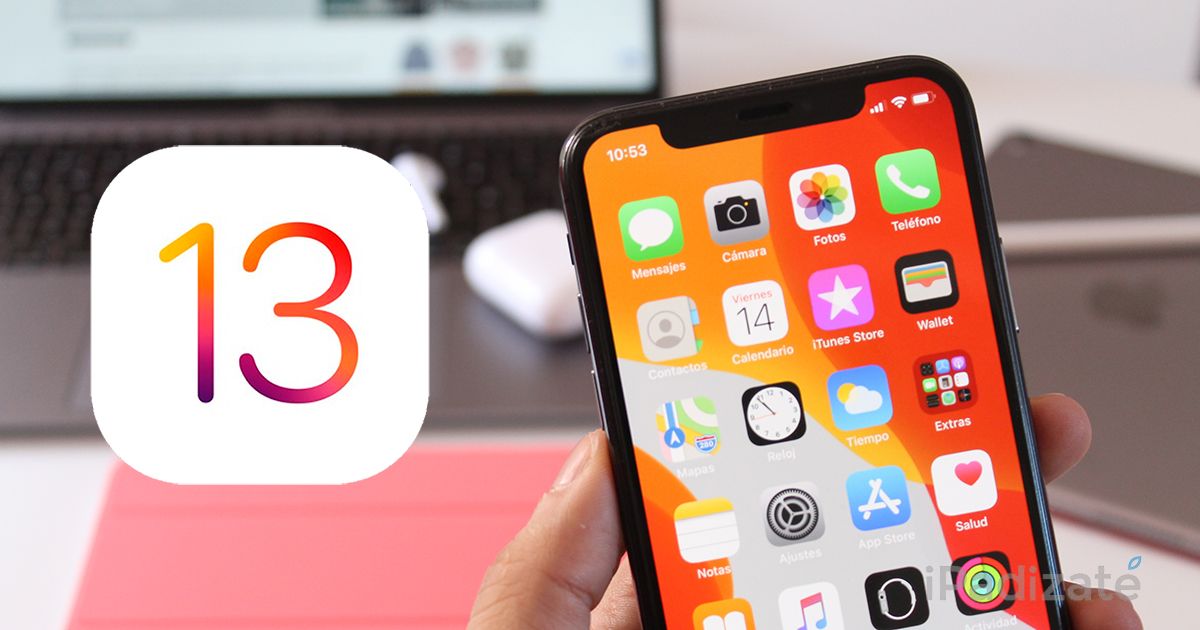Ang Pag-update ng Huawei Ascend Mate 2 sa Marshmallow - Update
Ang Ascend Mate 2, ay isang mataas na saklaw ng Android smartphone ng Huawei. Ito ay pinakawalan noong 2014. Ang telepono ay orihinal na dumating kasama ang JellyBean 4.3 out-of-the-box at pinaka suportadong Android Lollipop 5.1. Ngunit sa kasalukuyan, hindi tinatanggap ng Cyanogen ang kapalaran na ito at inilabas kamakailan ang CyanogenMod 13 ROM para sa Ascend Mate 2. Kaya, masisiyahan ka sa masarap na lasa ng Android Marshmallow sa Huawei Ascend Mate 2 (Model: MT2L03). Sa artikulong ito, magsasalita kami tungkol sa Pag-update ng Huawei Ascend Mate 2 sa Marshmallow. Magsimula na tayo!
Ang Mate 2 ay isang 4G na may kakayahang mga Android smartphone na nagdadala ng malakas na hardware ng oras nito. Na binubuo ng Qualcomm Snapdragon 400 chipset, kasama ang isang Quad-core CPU na naka-orasan sa 1.6 GHz, Adreno 305 graphics unit, 16 GB panloob na imbakan, 2 GB RAM, 13 MP camera, at pati na rin ang module ng Bluetooth 4.0 LE. Kasabay ng pagpapaandar ng USB Host. Maaari mong makita ang buong spec-sheet sa GSMArena.
Ang unang gabi-gabing lumabas kahapon, kaya't wala pang naulat na mga bug. Gayunpaman, ang ilang mga bug ay inaasahan, dahil ito ang paunang yugto. Ang CyanogenMod ay isang ROM, na kilala sa mga tampok nito, at katatagan upang hindi mag-alinlangan sa paggamit nito. Gayundin, sa ngayon, ang CM13 ay ang tanging paraan upang mai-upgrade ang iyong Mate 2 sa pinakabagong pag-update sa Android. At hangga't nababahala ang pagsasaayos ng hardware, ang telepono ay tiyak na nagkakahalaga ng pag-update.
Bago Mong Simulan Na
- Tiyaking kumuha ng isang kumpletong pag-backup ng iyong imbakan, SMS, mga contact, app, atbp.
- Gayundin, Singilin ang iyong Ascend Mate 2 hanggang sa hindi bababa sa 60% na buhay ng baterya. Upang ang aparato ay hindi makahinga ng baterya sa buong proseso.
- Dapat ay naka-install din ang TWRP sa iyong Huawei Ascend Mate 2. Kung wala ka pa nito, tingnan dito.
Mga Pag-download
- CyanogenMod 13 para sa Huawei Ascend Mate 2:
- GApps: Link
I-install ang Marshmallow sa Ascend Mate 2
- Una, i-download ang CM13 ROM para sa Ascend Mate 2 at ang 6.0 Gapps package ..
- Ngayon, ikonekta ang iyong telepono sa PC sa pamamagitan ng paggamit ng isang USB cable. At, pagkatapos ay ilipat ang ROM (hal. cm-13.0-20160127- GABI-mt2.zip ) at GApps zip sa imbakan.
- Idiskonekta ang iyong telepono at pagkatapos ay patayin ito ng tuluyan.
- Ngayon, pindutin nang matagal ang Volume Up at Power button upang mag-boot sa TWRP recovery mode sa Mate 2.
- Sa pangunahing screen ng TWRP, kailangan mong puntahan Punasan > Advanced na Punasan.
- Piliin ang Dalvik Cache, Data, System , at Cache mga checkbox. Ngayon, i-swipe ang pindutan sa ilalim ng tinanggal na screen upang simulan ang proseso ng pag-wipe. Lamang tatagal ng ilang segundo.
- Kapag na-clear ang mga napiling partisyon. Mag-click sa I-install . I-navigate ang imbakan at pagkatapos ay piliin ang ROM zip mula sa kung saan mo ito inilagay dati.
- Kapag napili ang ROM, pagkatapos ay mag-click sa Magdagdag ng Marami pang Mga Zip. At sa oras na ito, piliin ang ZAp zip.
- Ngayon na ang parehong mga file ay na-line up, swipe ang pindutan sa ibaba upang simulan ang proseso ng flashing.
- Ang proseso ng flashing ay maaaring tumagal ng ilang minuto, higit sa lahat.
- Kapag ginawa mo iyon, maaari mong piliin ang Reboot System .
Ang proseso ay talagang simple at mai-install ang Android Marshmallow sa Huawei Ascend Mate 2, sa loob ng ilang minuto. Kapag nag-boot ang telepono, kumpletuhin ang pag-set up ng pagsisimula at pagkatapos ay simulang gamitin ang CyanogenMod 13.
Konklusyon
Sige, Iyon lang ang Mga Tao! Inaasahan kong gusto mo ng mga taong ito ang mga pag-update ng Huawei ascend mate 2 sa artikulo ng marshmallow at makita itong kapaki-pakinabang sa iyo. Bigyan kami ng iyong puna dito. Gayundin kung mayroon kang mga karagdagang query na nauugnay sa artikulong ito. Pagkatapos ipaalam sa amin sa seksyon ng mga komento sa ibaba. Babalik kami sa iyo sa ilang sandali.
Magkaroon ng isang Magandang Araw!
Tingnan din ang: Paano Ayusin ang Galaxy S7 Camera Nabigo - Samsung